windows10桌面分辨率 Win10桌面屏幕分辨率设置方法
更新时间:2023-09-06 15:56:00作者:jiang
如今随着科技的不断进步,电脑已经成为我们生活中不可或缺的一部分,而在使用电脑时,我们经常会遇到调整桌面分辨率的需求。Windows10作为目前最新的操作系统之一,提供了方便快捷的桌面屏幕分辨率设置方法,使用户能够根据自己的需求来调整显示效果。通过简单的操作,我们可以轻松地改变桌面的分辨率,以获得更清晰、更舒适的视觉体验。下面将介绍一下Windows10桌面分辨率的设置方法,让我们一起来探索吧!
具体步骤:
1.打开win10系统后,在桌面点击鼠标右键。如图弹出菜单点击(显示设置)选项。
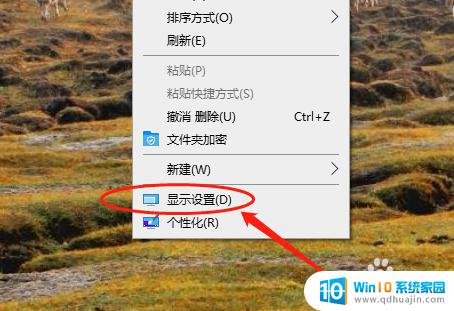
2.点击显示设置后,如图点击该界面右边菜单选项(显示分辨率)。
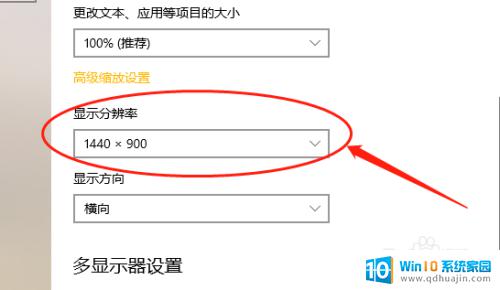
3.点击你要的显示分辨率后,根据情况选择(保留更改)或(还原)选项。
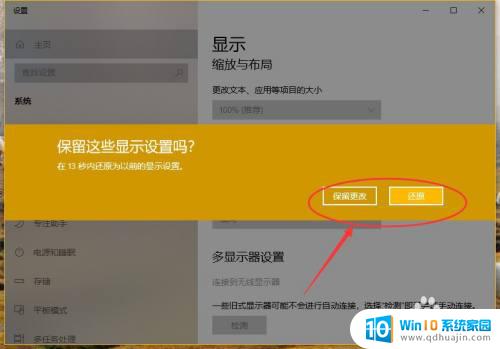
以上就是 Windows 10 桌面分辨率的全部内容,如果您遇到了这种情况,可以按照以上方法进行解决,希望这能帮助到您。





